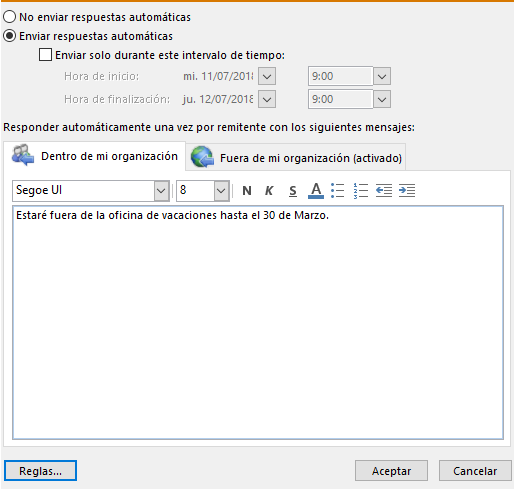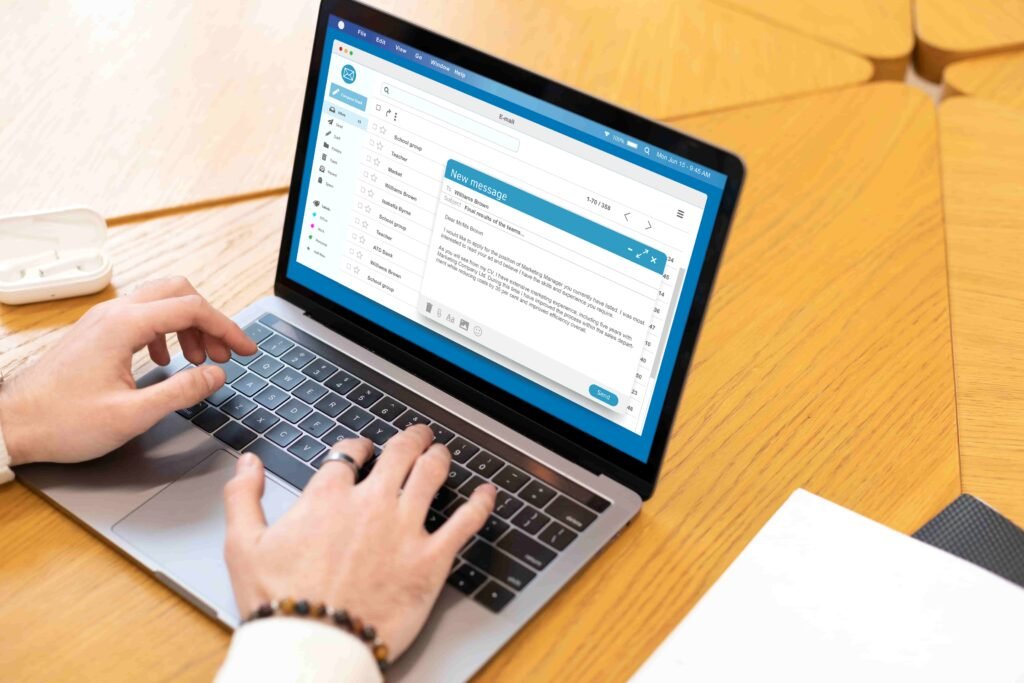
Cómo Configurar Respuestas Automáticas en Outlook para Vacaciones: Guía Completa
En el ámbito del marketing digital y la gestión empresarial, la comunicación efectiva es esencial. Una herramienta clave para mantener informados a tus contactos durante tus ausencias es la función de respuestas automáticas en Outlook. Esta guía te proporcionará instrucciones detalladas para configurar mensajes automáticos que notifiquen tu ausencia por vacaciones, asegurando una comunicación fluida y profesional.
Configuración de Respuestas Automáticas en Outlook
Para Cuentas de Microsoft Exchange
Accede a Outlook: Abre la aplicación de escritorio de Outlook.
Navega a “Archivo”: En la barra superior, haz clic en “Archivo”.
Selecciona “Respuestas automáticas”: Dentro del menú, elige la opción “Respuestas automáticas (Fuera de la oficina)”.
Activa las respuestas automáticas: Marca la casilla “Enviar respuestas automáticas”.
Establece el período de tiempo: Opcionalmente, puedes definir un intervalo de fechas para activar y desactivar automáticamente la respuesta.
Redacta tu mensaje:
- Dentro de mi organización: Escribe el mensaje que recibirán tus colegas.
- Fuera de mi organización: Redacta un mensaje para contactos externos. Puedes optar por enviarlo solo a tus contactos o a todos los remitentes externos.
Guarda los cambios: Haz clic en “Aceptar” para activar la configuración.


Para Cuentas POP o IMAP
Si tu cuenta de correo no es de tipo Exchange, Outlook no ofrece una función nativa para respuestas automáticas. Sin embargo, puedes crear una regla personalizada:
- Crea una plantilla de mensaje:
- Redacta un nuevo correo con el mensaje de ausencia.
- Guarda el correo como una plantilla de Outlook (*.oft).
- Configura una regla:
- Ve a “Archivo” > “Administrar reglas y alertas”.
- Crea una nueva regla para responder con la plantilla guardada a todos los mensajes entrantes.
Nota: Este método requiere que Outlook esté abierto y ejecutándose para que las respuestas automáticas se envíen correctamente.
Configuración en Outlook Web
Inicia sesión en Outlook Web: Accede a tu cuenta a través del navegador.
Accede a la configuración: Haz clic en el ícono de engranaje en la esquina superior derecha y selecciona “Ver toda la configuración de Outlook”.
Navega a “Correo” > “Respuestas automáticas”.
Activa las respuestas automáticas: Marca la opción correspondiente.
Define el período de tiempo: Establece las fechas de inicio y fin para la respuesta automática.
Redacta tu mensaje: Escribe el contenido que se enviará durante tu ausencia.
Guarda la configuración: Haz clic en “Guardar” para aplicar los cambios.
Configuración en la Aplicación Móvil de Outlook
GAbre la aplicación de Outlook en tu dispositivo móvil.
Accede a la configuración: Toca tu foto de perfil y selecciona “Configuración”.
Selecciona la cuenta de correo: Elige la cuenta para la cual deseas configurar la respuesta automática.
Activa las respuestas automáticas: Toca la opción correspondiente y activa la función.
Define el período de tiempo y redacta el mensaje: Establece las fechas y escribe el contenido del mensaje.
Guarda los cambios: Asegúrate de guardar la configuración para que las respuestas automáticas se activen correctamente.
Consejos para Redactar un Mensaje de Ausencia Efectivo
- Sé claro y conciso: Indica claramente que estás fuera de la oficina y proporciona la fecha de tu regreso.
- Proporciona un contacto alternativo: Si es necesario, incluye la información de una persona que pueda atender asuntos urgentes en tu ausencia.
- Mantén un tono profesional: Asegúrate de que el mensaje refleje profesionalismo y cortesía.
- Evita compartir información personal innecesaria: No es necesario detallar tus planes de vacaciones.
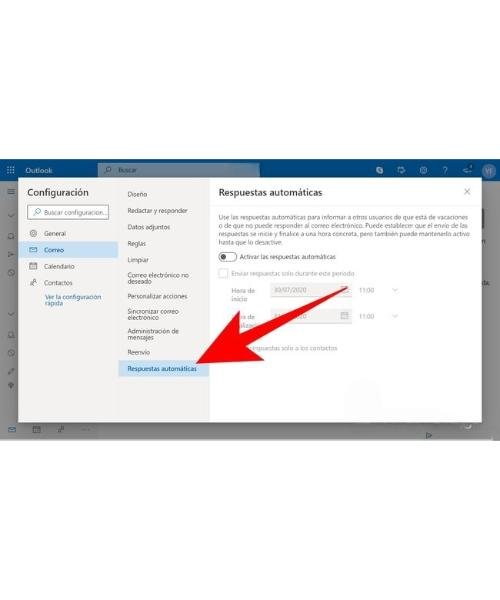
Ejemplos de Mensajes de Respuesta Automática
Ejemplo 1:
Estimado/a,
Gracias por tu mensaje. Actualmente estoy fuera de la oficina por vacaciones y regresaré el [fecha de regreso]. Durante este período, no tendré acceso al correo electrónico.
Para asuntos urgentes, por favor contacta a [nombre y contacto del colega].
Agradezco tu comprensión.
Saludos cordiales,
[Tu nombre]
Ejemplo 2:
Hola,
Estoy fuera de la oficina hasta el [fecha de regreso]. Si tu mensaje requiere atención inmediata, por favor comunícate con [nombre y contacto del colega].
Atentamente,
[Tu nombre]
Gracias por tu mensaje.
Desactivación de las Respuestas Automáticas
Es importante recordar desactivar las respuestas automáticas una vez que regreses a la oficina para evitar enviar mensajes innecesarios. Sigue los mismos pasos utilizados para activarlas y desmarca la opción correspondiente.